Twitch là một dịch vụ phát trực tuyến video khá phức tạp để xem trò chơi và các chương trình phát sóng trong đời thực. Tuy vậy, Twitch có vấn đề về kiểm duyệt nội dung. Với số lượng ngày càng tăng của các cuộc tấn công căm thù Twitch, có một cơ hội chắc chắn rằng bạn có thể không tận hưởng thời gian của mình trên nền tảng này. Nếu điều đó có vẻ giống như điều gì đó bạn đang trải qua, đây là cách bạn có thể xóa Twitch tài khoản cho tốt.
Hướng dẫn từng bước để xóa Twitch Tài khoản (2021)
Thoát khỏi Twitch tài khoản đơn giản trên cả máy tính để bàn và thiết bị di động. Chúng tôi đã thêm các bước để vô hiệu hóa Twitch cũng như tài khoản, vì vậy hãy đảm bảo bạn kiểm tra phần tương ứng dựa trên những gì bạn đang tìm kiếm.
Làm thế nào để xóa Twitch Tài khoản trên Máy tính để bàn (Windows, Mac và Linux)
1. Đăng nhập vào của bạn Twitch tài khoản và truy cập liên kết này để truy cập Twitchcủa trang Xóa tài khoản. Bạn sẽ không tìm thấy nó trong Cài đặt (tin tôi đi, tôi đã thử) và thay vào đó sẽ phải sử dụng liên kết trực tiếp. Bạn có thể chọn nhập lý do tại sao bạn rời khỏi nền tảng hoặc nhấp trực tiếp vào ‘Xóa tài khoản’ để xóa Twitch tài khoản.
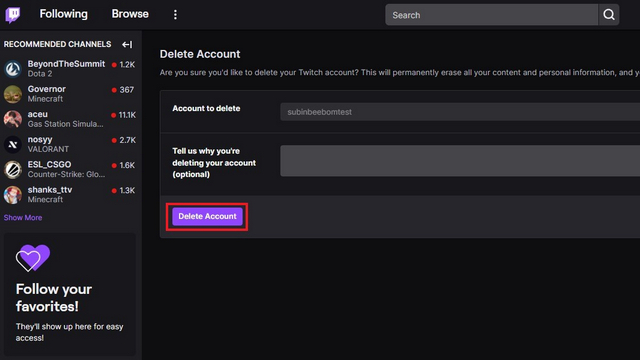
2. Bạn sẽ thấy một màn hình xác nhận cho biết rằng tài khoản của bạn đã bị xóa. Và đó là nó. Bạn không còn có một Twitch tài khoản. Nếu bạn thay đổi ý định, bạn có thể kích hoạt lại tài khoản của mình trong vòng 90 ngày. Để kích hoạt lại, tất cả những gì bạn phải làm là đăng nhập vào tài khoản của mình bằng Twitch thông tin xác thực.

Cách tắt Twitch Tài khoản trên Máy tính để bàn (Windows, Mac và Linux)
Nếu bạn muốn nghỉ một chút thời gian Twitch và muốn vô hiệu hóa tài khoản của bạn thay vào đó, bạn cũng có thể làm điều đó. Đây là cách hoạt động:
1. Nhấp vào ảnh hồ sơ của bạn ở góc trên bên phải và chọn ‘Cài đặt’ từ danh sách các tùy chọn.
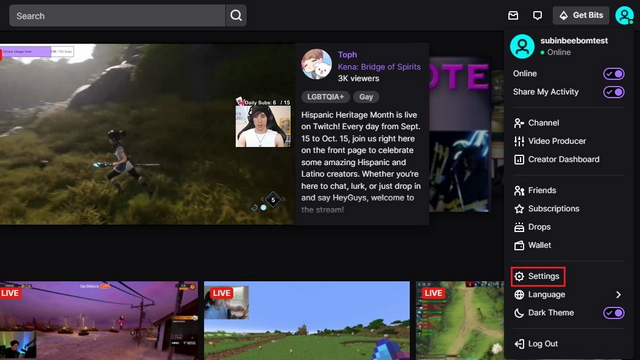
2. Cuộn xuống cho đến khi bạn tìm thấy tùy chọn ‘Tắt của bạn Twitch Phần Tài khoản và nhấp vào siêu liên kết ‘Vô hiệu hoá Tài khoản’. Ngoài ra, bạn có thể sử dụng liên kết trực tiếp này để truy cập trang để vô hiệu hóa Twitch tài khoản.
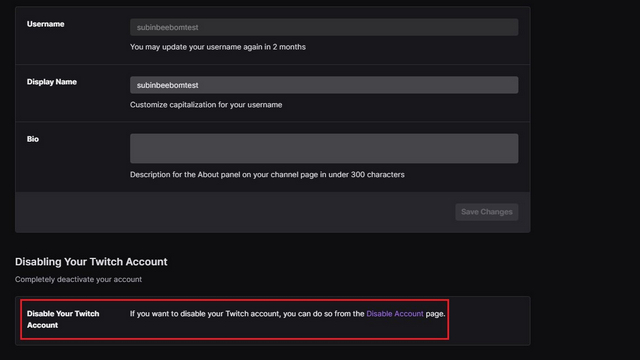
3. Thêm lý do nếu bạn thích hoặc trực tiếp nhấp vào ‘Vô hiệu hoá Tài khoản’ để vô hiệu hóa của bạn Twitch tài khoản tạm thời.
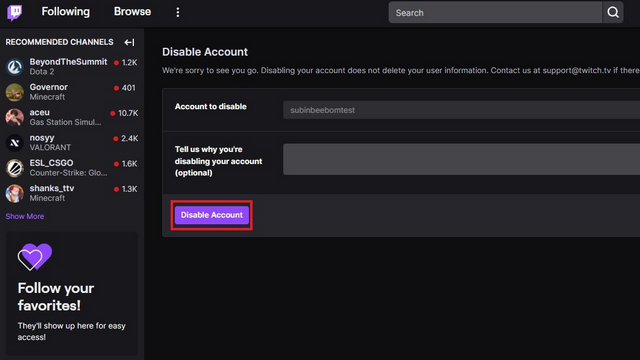
4. Cũng giống như việc xóa tài khoản, bạn sẽ thấy trang xác nhận cho biết rằng bạn đã vô hiệu hóa Twitch tài khoản. Nếu bạn muốn lấy lại tài khoản, bạn có thể kích hoạt lại tài khoản của mình trong vòng sáu tháng. Sau sáu tháng, tên người dùng của bạn sẽ có sẵn để người khác yêu cầu, theo Twitchchính sách đổi tên và tái chế.
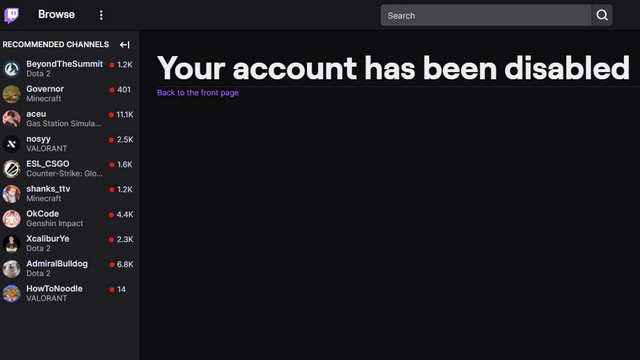
Tắt hoặc xóa Twitch Tài khoản trên thiết bị di động (Android hoặc iOS)
TwitchỨng dụng di động của Android và iOS không cho phép bạn hủy kích hoạt hoặc xóa tài khoản của mình. Do đó, chúng tôi sẽ sử dụng Twitchcủa phiên bản web từ trình duyệt di động để làm điều đó. Bạn có thể làm theo hướng dẫn bên dưới để thoát khỏi Twitch tài khoản từ điện thoại Android hoặc iPhone của bạn.
1. Twitch đưa bạn đến phiên bản di động của trang web khi bạn mở nó trong trình duyệt trên điện thoại của mình. Như một giải pháp thay thế, mở trình duyệt bạn chọn và bật chế độ máy tính để bàn. Nếu bạn đang sử dụng Chrome, hãy nhấn vào menu ba chấm dọc ở trên cùng bên phải và chọn ‘Trang web trên máy tính để bàn’.
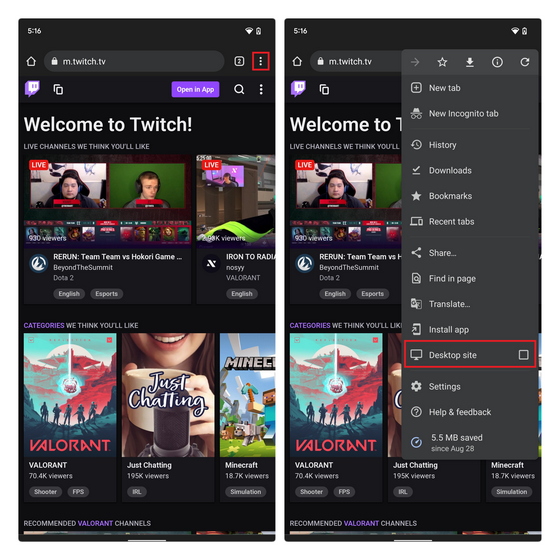
2. Bây giờ, bạn sẽ thấy phiên bản web của Twitch. Nhấn nút ‘Đăng nhập’ để đăng nhập vào Twitch tài khoản.
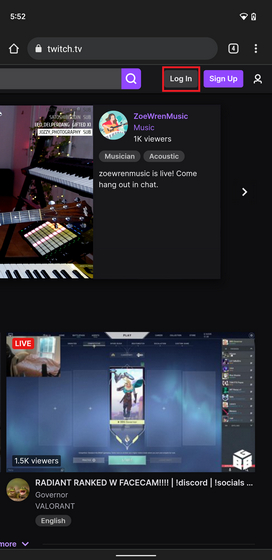
3. Sau khi đăng nhập, hãy sử dụng liên kết này nếu bạn muốn vô hiệu hóa tài khoản của mình. Tương tự, bạn có thể sử dụng liên kết này để xóa Twitch tài khoản. Thêm lý do nếu bạn muốn, và chạm vào ‘Vô hiệu hóa tài khoản’ hoặc ‘Xóa tài khoản’, tương ứng.
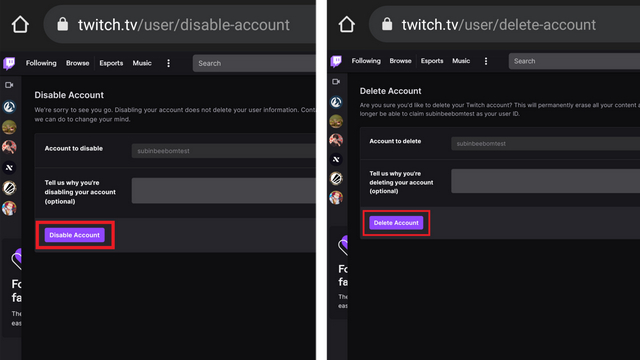
Các câu hỏi thường gặp
Q. Tôi có thể khôi phục lại Twitch tài khoản sau khi xóa vĩnh viễn?
Bạn có thể khôi phục lại Twitch tài khoản trong vòng 90 ngày kể từ ngày yêu cầu xóa tài khoản của bạn. Nếu bạn chọn hủy kích hoạt tài khoản của mình, bạn có thể khôi phục nó trong 6 tháng.
Q. Điều gì xảy ra với tên người dùng của tôi sau khi xóa Twitch tài khoản?
Những người dùng khác có thể yêu cầu tên người dùng của bạn sau sáu tháng kể từ khi xóa tài khoản của bạn.
Q. Làm thế nào để kích hoạt lại Twitch tài khoản?
Để kích hoạt lại tài khoản của bạn, hãy đăng nhập bằng Twitch thông tin xác thực. Đảm bảo bạn đăng nhập trước khi tài khoản bị xóa vĩnh viễn nếu bạn muốn tài khoản của mình trở lại.
Q. Sự khác biệt giữa tắt và xóa là gì Twitch tài khoản?
Xóa một Twitch tài khoản sẽ vô hiệu hóa tài khoản vĩnh viễn, trong khi việc vô hiệu hóa chỉ là tạm thời. Tuy nhiên, lưu ý rằng bạn không thể truy cập tài khoản đã xóa sau 90 ngày và tài khoản bị vô hiệu hóa sau sáu tháng. Bạn có thể khôi phục một Twitch tài khoản trong vòng 90 ngày chỉ bằng cách đăng nhập vào tài khoản của bạn.
Xóa của bạn Twitch Tài khoản trong một vài bước đơn giản
Vì vậy, đó là cách bạn có thể xóa Twitch tài khoản một cách dễ dàng. Nếu bạn đang có kế hoạch chuyển sang các nền tảng phát trực tuyến trò chơi khác như Twitch, hãy xem danh sách những thứ tốt nhất của chúng tôi Twitch các lựa chọn thay thế. Và nếu bạn có bất kỳ câu hỏi nào liên quan đến việc xóa Twitch , hãy cho chúng tôi biết trong phần bình luận bên dưới, và chúng tôi sẽ cố gắng giúp bạn.
